Jak usunąć odcisk palca Windows Hello w systemie Windows 10
Microsoft System Windows 10 / / October 18, 2020
Ostatnia aktualizacja

Jeśli używałeś odcisku palca do logowania się do systemu Windows 10, może się zdarzyć, że zechcesz usunąć dane. Oto jak.
Jeśli Twój laptop jest wyposażony w czytnik linii papilarnych, firma Microsoft umożliwia logowanie się do systemu Windows 10 za pomocą palców. Ale jeśli Twój laptop nie ma wbudowanego czytnika linii papilarnych, możesz dodać czujnik zewnętrzny. Taki, który łączy się z laptopem przez USB.
Jeśli masz użył twojego odcisku palca aby zalogować się do systemu Windows 10, może się zdarzyć, że nie będziesz już go potrzebować. Na przykład może się zdarzyć, że zechcesz usunąć wszystkie odciski palców i zresetować funkcję, jeśli nie działa ona prawidłowo. Niezależnie od powodu możesz usunąć dane odcisków palców i wyłączyć funkcję uwierzytelniania biometrycznego. Po usunięciu danych odcisku palca nadal możesz logować się przy użyciu skonfigurowanego hasła lub kodu PIN.
Usuń dane odcisków palców Windows Hello z systemu Windows 10
Otwórz Ustawienia w systemie Windows 10, używając skrótu klawiaturowego Klawisz Windows + I. Następnie kliknij Konta.
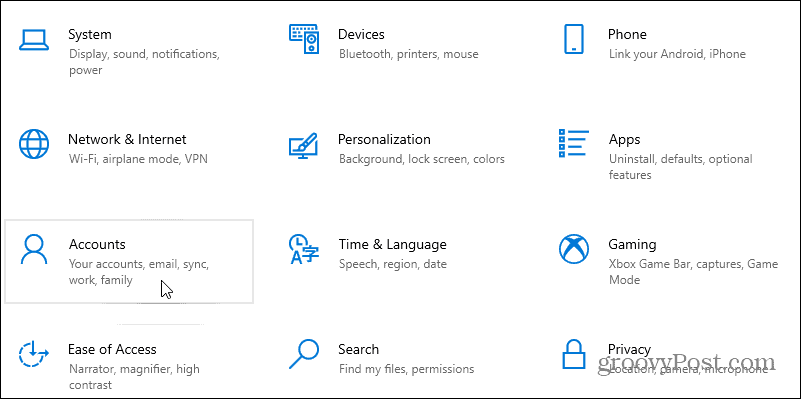
Następnie kliknij pozycję Opcje logowania na liście w lewym panelu. W sekcji „Zarządzaj sposobem logowania się na urządzeniu” wybierz opcję Odcisk palca Windows Hello. Następnie kliknij przycisk Usuń i kliknij go ponownie, aby potwierdzić, że chcesz usunąć dane odcisku palca. Możesz zostać poproszony o podanie hasła systemowego w celu potwierdzenia usunięcia.
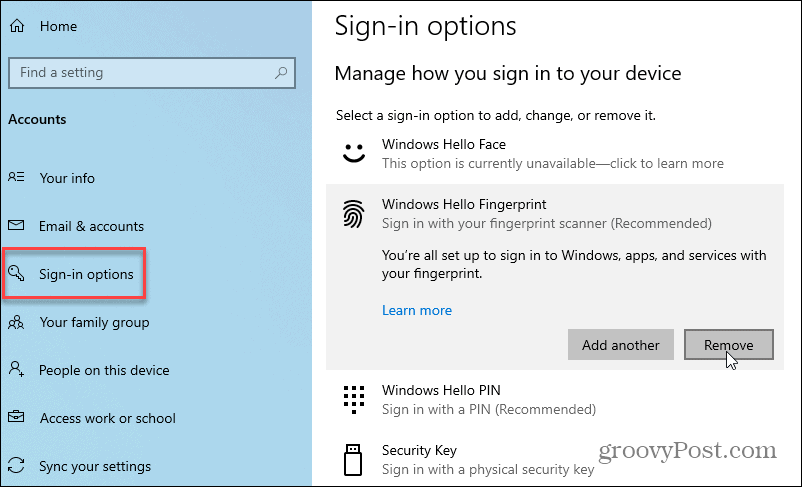
Po usunięciu danych odcisku palca nadal możesz logować się przy użyciu hasła do konta Microsoft lub kodu PIN, jeśli zostały utworzone.
Aby wprowadzić nowe dane odcisku palca, kliknij przycisk „Konfiguruj”. Następnie postępuj zgodnie z instrukcjami wyświetlanymi na ekranie, aby przejść przez kreatora konfiguracji. Najpierw zostaniesz poproszony o podanie kodu PIN lub hasła. Następnie zacznij przesuwać palec, którego chcesz użyć, na czujniku, aż system Windows będzie w stanie uzyskać pełny odczyt wydruku. Po zakończeniu zobaczysz komunikat z prośbą o dodanie kolejnego odcisku palca na później. Po skonfigurowaniu możesz przesunąć palcem po czujniku, aby zalogować się do komputera.
Więcej informacji znajdziesz w naszym artykule o tym, jak to zrobić zaloguj się do komputera z systemem Windows 10 za pomocą odcisku palca za pomocą Windows Hello.
Co to jest kapitał osobisty? Przegląd 2019, w tym sposób, w jaki używamy go do zarządzania pieniędzmi
Niezależnie od tego, czy zaczynasz od inwestowania, czy jesteś doświadczonym traderem, Personal Capital ma coś dla każdego. Oto spojrzenie na ...



